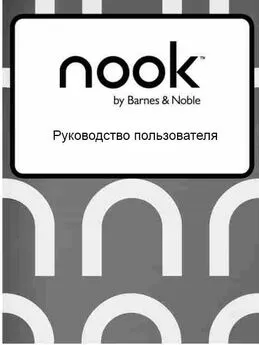Руководство пользователя NOOK Simple Touch GlowLight
- Название:Руководство пользователя NOOK Simple Touch GlowLight
- Автор:
- Жанр:
- Издательство:неизвестно
- Год:неизвестен
- ISBN:нет данных
- Рейтинг:
- Избранное:Добавить в избранное
-
Отзывы:
-
Ваша оценка:
Руководство пользователя NOOK Simple Touch GlowLight краткое содержание
Руководство пользователя NOOK Simple Touch GlowLight - читать онлайн бесплатно полную версию (весь текст целиком)
Интервал:
Закладка:
Вы также можете включить или выключить подсветку из окна управления GlowLight, доступ к которому осуществляется через меню быстрого доступа.
Для включения или выключения подсветки, проделайте следующее:
1.Нажмите кнопку NOOK, чтобы открылась панель быстрого доступа.
2.Выберите иконку «GlowLight™» (Подсветка) в меню быстрого доступа.
Откроется окно управления подсветкой «GlowLight».
3.Установите или снимите флажок в окошке рядом с надписью «GlowLight».
• Если в окне указано “GlowLight™ is ON,” снимите флажок, чтобы выключить подсветку.
• Если в окне указано “GlowLight™ is OFF,” установите флажок, чтобы включить подсветку.
Примечание: В окне управления подсветкой «GlowLight» так же можно управлять ее яркостью, как описано ниже.
4.Чтобы закрыть окно управления подсветкой «GlowLight», нажмите «X» в верхнем правом углу окна или коснитесь экрана в любом месте за пределами окна.
Вы также можете включить или выключить подсветку через меню быстрой настройки.
1.На Домашней странице, в Библиотеке, в Магазине, на странице поиска, или на странице настроек, нажмите на иконку лампочки или символ Wi-Fi в строке состояния.
Откроется окно быстрых настроек.
2.Установите или снимите флажок в окошке рядом с надписью «GlowLight».
• Если в окне указано “GlowLight™ is ON,” снимите флажок, чтобы выключить подсветку.
• Если в окне указано “GlowLight™ is OFF,” установите флажок, чтобы включить подсветку.
Примечание: В окне управления подсветкой «GlowLight» так же можно управлять ее яркостью, как описано ниже.
3.Чтобы закрыть окно управления подсветкой «GlowLight», нажмите «X» в верхнем правом углу окна или коснитесь экрана в любом месте за пределами окна.
Для изменения яркости подсветки, проделайте следующее:
1.В окно настройки подсветки «GlowLight» можно попасть одним из нижеописанных способов:
• На Домашней странице, в Библиотеке, в Магазине, на странице поиска, или на странице настроек, нажмите на иконку лампочки или символ Wi-Fi в строке состояния, чтобы открылось окно быстрых настроек.
• В любом месте, нажмите кнопку NOOK для доступа к панели быстрого доступа, и выберите иконку «GlowLight™» , чтобы попасть в окно управления подсветкой.
Откроется окно с окошком включения или выключения подсветки. В этом же окне имеется ползунок для управления яркостью подсветки.
2. Если в окне указано “GlowLight™ is OFF,” установите флажок, чтобы включить подсветку.
3.Когда подсветка включена, перемещайте пальцем ползунок для увеличения или уменьшения яркости подсветки.
• Перемещение влево уменьшает яркость.
• Перемещение вправо увеличивает яркость.
4.После того как Вы закончите настраивать яркость подсветки, закройте окно нажав «X» в верхнем правом углу окна или коснувшись экрана в любом месте за пределами окна.
На картинке внизу показано окно быстрых настроек. Аналогичные элементы управления имеются и в окне управления подсветкой «GlowLight».

Домашняя страница
Домашняя страница предоставляет Вам легкий доступ к книгам или периодическим изданиям , которые Вы в настоящий момент читаете или заказали в магазине.
В верхней части экрана Вы увидите обложку последней книги или периодического издания, которое Вы читали.
Ниже приведен пример Домашней страницы:
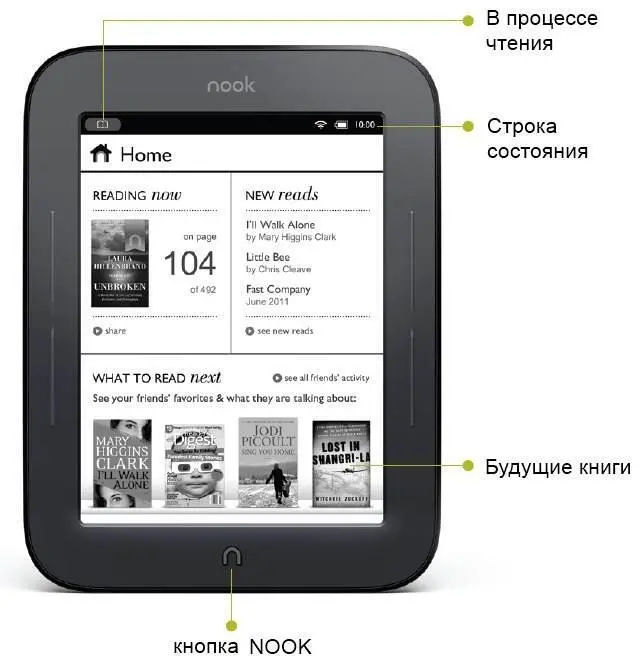
В панели текущего чтения показывается обложка книги или периодического издания , которое Вы читаете в настоящий моментЕсли у Вас еще нет открытых книг или периодики, то здесь будет отображена обложка NOOK User Guide (Руководство пользователя NOOK). Это руководство уже включено в Вашу библиотеку.
Чтобы открыть книгу показанную в этой панели, просто дотроньтесь до ее обложки.
Чтобы предоставить информацию об этой книге–например оценить книгу, написать обзор или порекомендовать друзьям–коснитесь ссылки « share» под этой панелью.
Справа от панели текущего чтения Вы видите список последних загруженных(или заказанных в магазине) книг и периодических изданий. Этот список включает в себя:
• книги или периодика, которые Вы недавно заказали
• новые выпуски периодических изданий на которые Вы подписаны. Для просмотра всех новинок, нажмите на ссылку под списком.
В нижней части экрана находится полка с четырьмя книгами рекомендованными для Вас. Рекомендации приходят из магазина B&N Top 100 или, если Вы привязали аккаунт NOOK к социальным сетям, от Ваших друзей.
Чтобы посмотреть информацию о рекомендованной книге, коснитесь ее обложки. Откроется детальное описание книги, включая рецензию, список обзоров, перечень соответствующих названий, и кнопка для заказа книги.
Страница с подробной информацией может также иметь кнопку для загрузки ознакомительной версии книги.
На картинке внизу Вы можете увидеть пример такой страницы с информацией о рекомендованной книге.
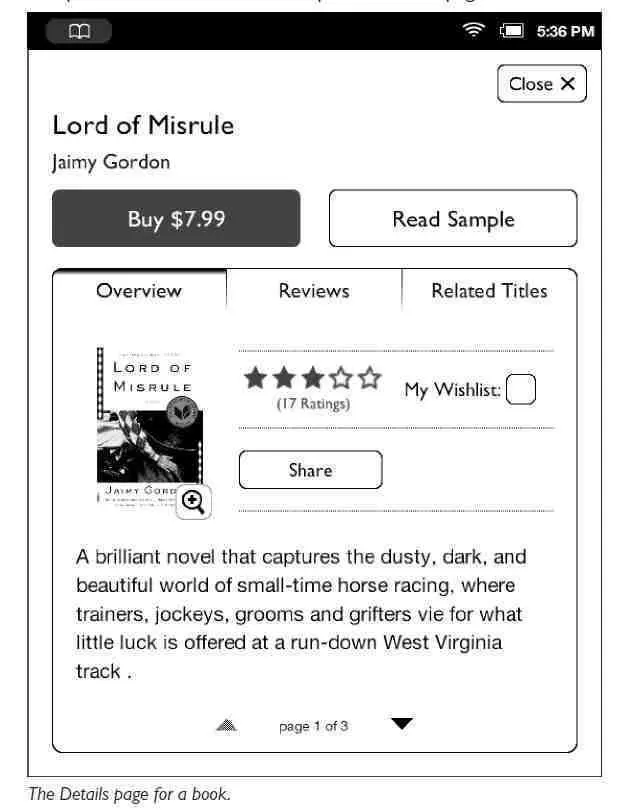
Возврат на домашнюю страницу
Вы можете вернуться на Домашнюю страницу в любое время нажав кнопку Home (кнопка в виде логотипа NOOK) на фронтальной панели NOOK для открытия панели быстрого доступа и нажав после этого на иконку Home.
Чтение книг на NOOK
Вы можете читать книги, журналы и газеты при помощи NOOK. Вы можете создавать заметки в процессе чтения, выделять и комментировать любимые цитаты, и делится своими мыслями и рекомендациями с друзьями в социальных сетях, таких как например Facebook.
Вы можете получать удовольствие от чтения книг на NOOK. Для начала чтения просто коснитесь обложки выбранной книги. Книга откроется и отобразится страница. Затем можно использовать функции, описанные в этом разделе для того чтобы получить максимальную отдачу от чтения.
В то время как вы читаете, можно настроить внешний вид страницы. Переключать шрифты, делая их больше или меньше, настроить межстрочный интервал и поля. Можно изменять дизайн страницы каждый раз, когда Вам это необходимо.
Чтобы открыть книгу, нажмите на обложку. Или если перед вами список книг в Библиотеке, нажмите на название книги.
Читать дальшеИнтервал:
Закладка: